*本文仅为容器魔方的iStore渠道安装教程,了解更多请点击「容器魔方产品介绍」
一、环境要求
a) 网络要求
a.(pppoe拨号或者静态公网IP的可以忽略跳过)局域网网络的环境,必须要支持dhcp自动获取IP,容器魔方会从路由器申请多个IP(MAC地址前缀是c0:e7:3e),请不要禁用这些IP,并开启upnp,DMZ只能映射到其中一个申请的IP。
b.挂有旁路由的设备,请将容器魔方申请的IP网关指向主路由,减少旁路由的影响,提高调度。
c.容器魔方仅支持docker的host(推荐)和macvlan网络模式。
d.app显示nat类型为端口限制型时,请检查系统防火墙,保持“关闭”。
b) 磁盘要求
a. 分配最小磁盘空间>50G,分配的空间越大越有助于提升调度,可参考容器魔方的配置推荐。
b. 容器魔方会尽量使用完挂载的分区,建议同一块分区上不要存放其他数据。
c. 容器魔方不会主动格式化磁盘,使用前请自行格式化,推荐ext4、xfs、btrfs等主流文件系统,不支持裸盘、vfat、exfat。
d. app显示磁盘空间比物理磁盘空间小时,请检查文件系统是否有设置预留空间。
c)iStoreOS安装
此教程仅适用于iStoreOS系统,需要点击安装iStoreOS。
二、安装网心云容器魔方及绑定
a) 安装网心云
1)登录“iStoreOS”控制台(登录地址样例为: http://192.168.32.223/),点击左侧“iStore“,商店中搜索 “网心云”,选择“安装”,如安装失败使用网络诊断工具查看网络配置是否异常
注意:示例中所使用的IP地址为演示地址,请以实际IP地址为准。
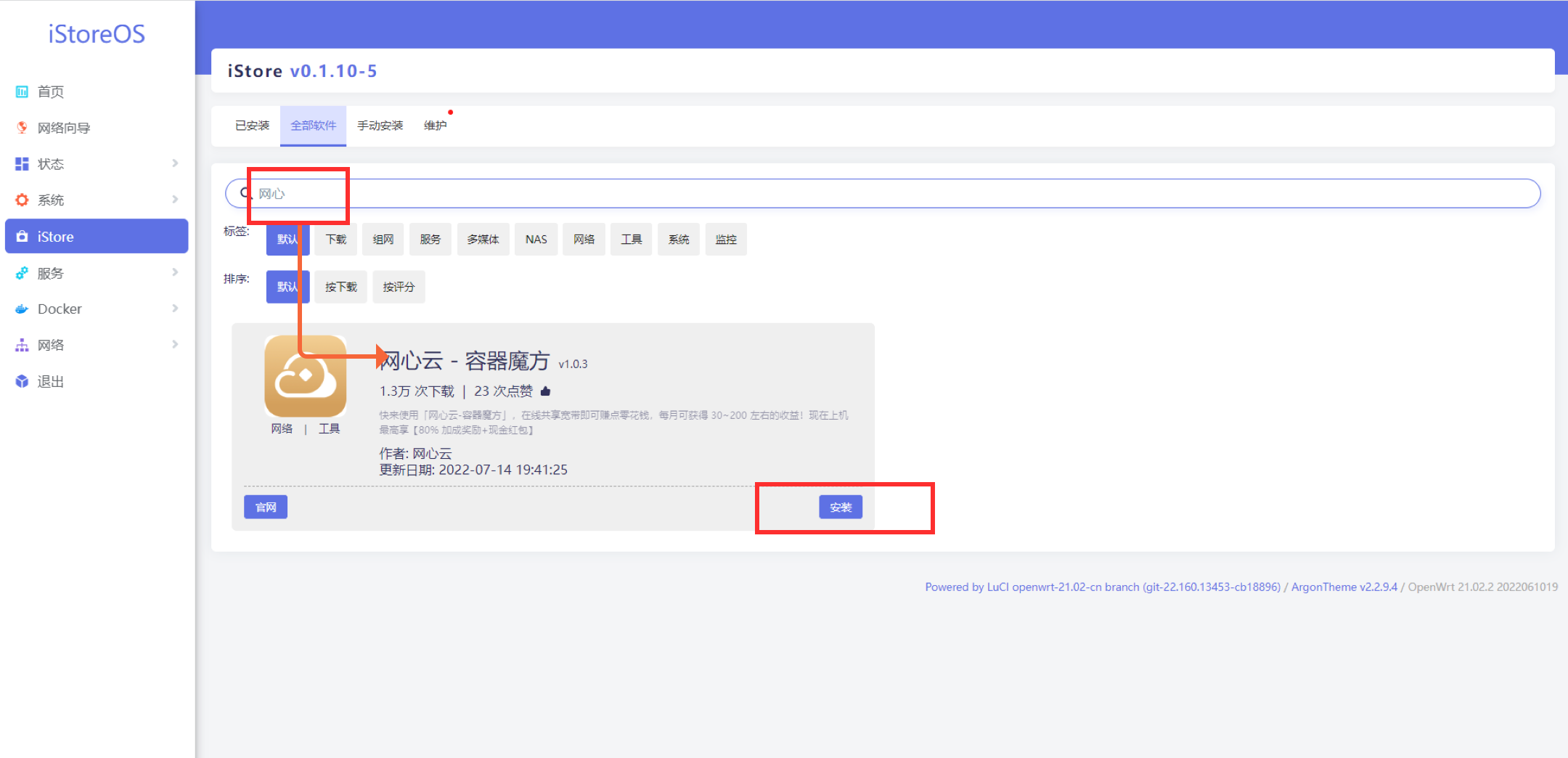
安装完成后界面会出现如下的关闭按钮,点击关闭按钮关闭即可;
b) 首次启动网心云
1) 网心云安装完成后,即可在应用iStore应用商店的已安装类别里看到网心云应用,点击打开,打开后可在“服务”中,查看到网心云软件,如下图所示:
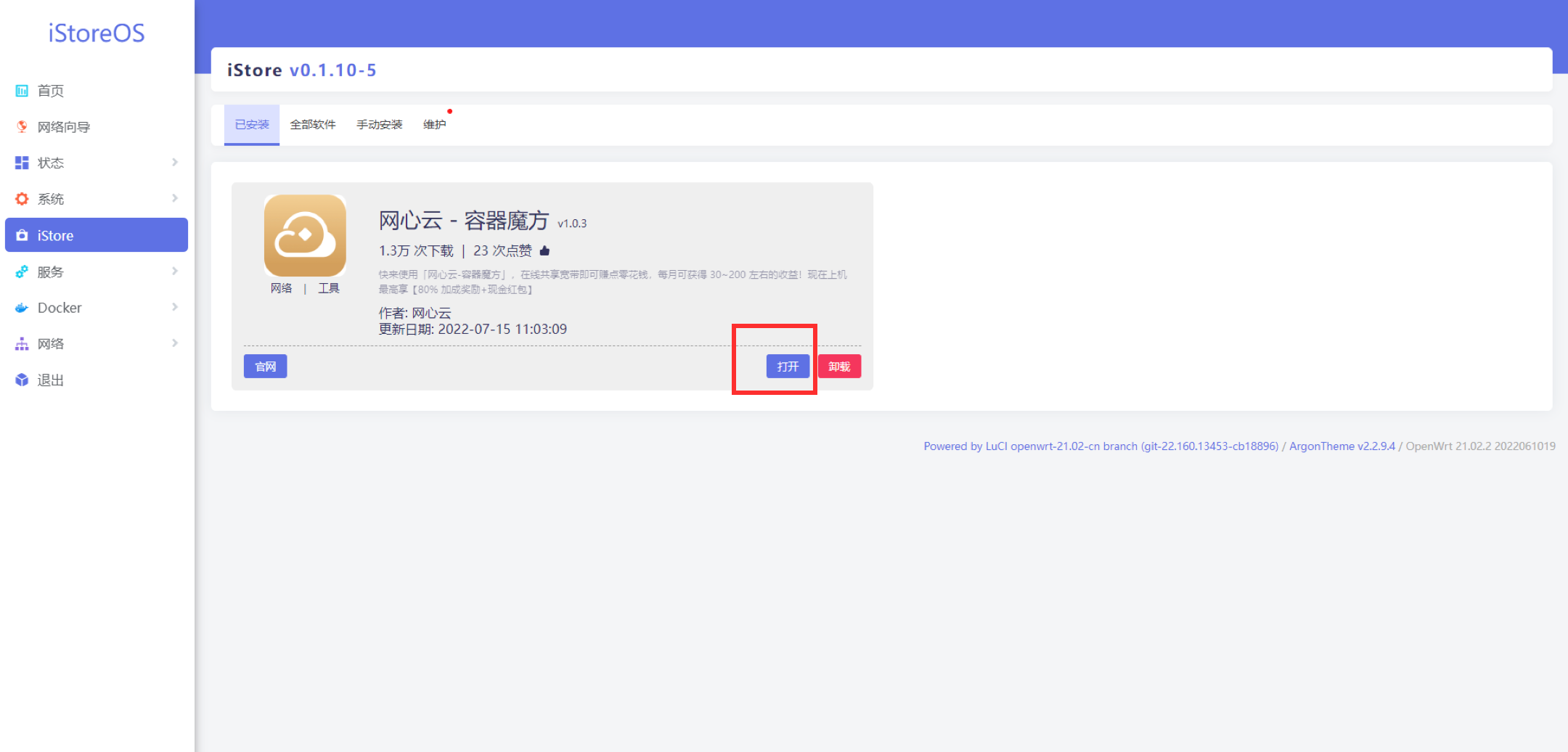
2) 安装网心云容器:打开网心云界面后,如下所示,需要先选择需要用到的存储路径,因为存储大小和收益强相关,建议分配较大存储;如果存储路径没有可选项,需要先格式化磁盘,并在系统中挂载磁盘。挂载操作见后文的其他配置说明;
注意:存储路径可在“系统-挂载点/磁盘管理中查看”;如已正常运行后再更改存储位置,请按照下文【常见问题】中的【换盘迁移】步骤操作,否则会导致sn改变。
3) 选好存储位置以后,点击右下角的安装按钮,就会启动网心云容器的安装。需要耐心等待一段时间,下载需要用到的容器镜像,当出现Status: Downloaded newer image for registry.hub.docker.com/onething1/wxedge:latest这样的日志时,说明安装完成,如下图所示,可以关闭跳出的窗口。
关闭跳出窗口后,界面会回到网心云APP的界面如下,点击如下图中的“绑定链接”后,会进入网心云容器魔方的管理界面(请务必前往绑定设备,否则无法获得收益)
容器魔方的管理界面如下图所示:
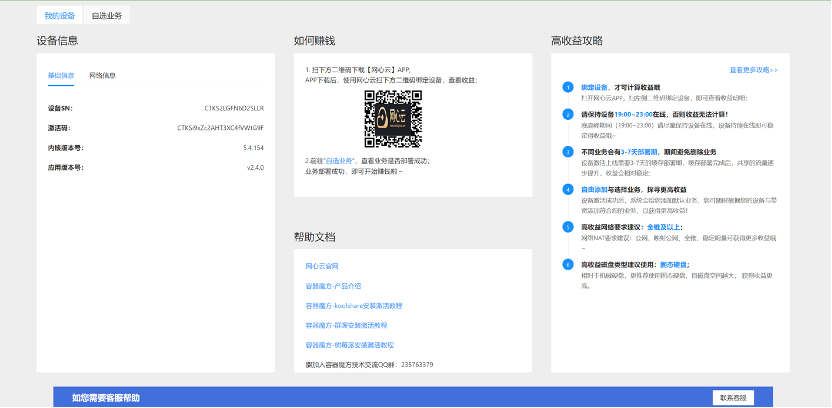
c) 绑定设备
注意:绑定设备是获取收益的必须操作,请务必绑定!1)扫描容器魔方管理界面中的二维码,下载网心云APP;
2)绑定设备: 打开网心云APP点击【右上角“+”-扫一扫】再次扫描上图中的二维码,可将设备绑定到网心云APP。
至此,绑定成功,可通过网心云APP时时看收益,周周提现金。
如有问题,也可以将页面下拉到最低部,点击联系客服按钮,向客户寻求帮助。
三、其他配置说明
a) 管理容器魔方部署的业务(重要)
1)容器魔方安装完成后,点击管理界面左上角的自选业务按钮,即可进入业务管理界面,如下图所示。安装完成后会部署好默认业务,
每个业务需要5~7天的时间缓存数据后收益才会逐渐起来和稳定,因此不建议经常调整部署的业务。2)如部署期过后收益仍然没有起色,可以通过【添加业务】功能添加新业务,并通过【删除】功能删除旧业务。(业务收益会因地区运营商不同而不同,可通过网心云官网加入网心云社群了解更多业务资讯)
*添加和删除业务时,界面展示有2分钟左右的时间延迟,请勿频繁重复操作;
3)尽量避免在晚高峰18-24点之间删除业务,会对收益影响较大;
b) 磁盘挂载和格式化
首次挂载磁盘请先在磁盘管理中点击“编辑”将目标磁盘进行格式化。
格式化完成后填入挂载路径(路径会自动创建)进行挂载。
挂载完成后在挂载点中新增挂载信息,保证每次重启后路径自动挂载。
c) 配置Docker
1)单击“Docker”栏的“配置”;
在注册表镜像中新增镜像仓库地址,保存并应用。
d) 升级容器
1)确保正在使用中的镜像库地址为:https:// images-cluster.xycloud.com,否则可能导致升级版本失败;
2)原容器的停止与删除
在Docker-容器页面,停止镜像为
wxedge/wxedge:latest的容器,停止后进行删除3)在Docker-镜像页面,移除仓库标签为 wxedge/
wxedge:latest的镜像四、常见问题FAQ
a) 换盘迁移
容器启动成功后,会在挂载目录/mnt/sda/wxedge_storage生成一个wxnode的文件,该文件是设备的唯一标识与账号绑定,请务必做好备份,换盘或者更换挂载目录时,要将wxnode迁移至新的挂载目录下。